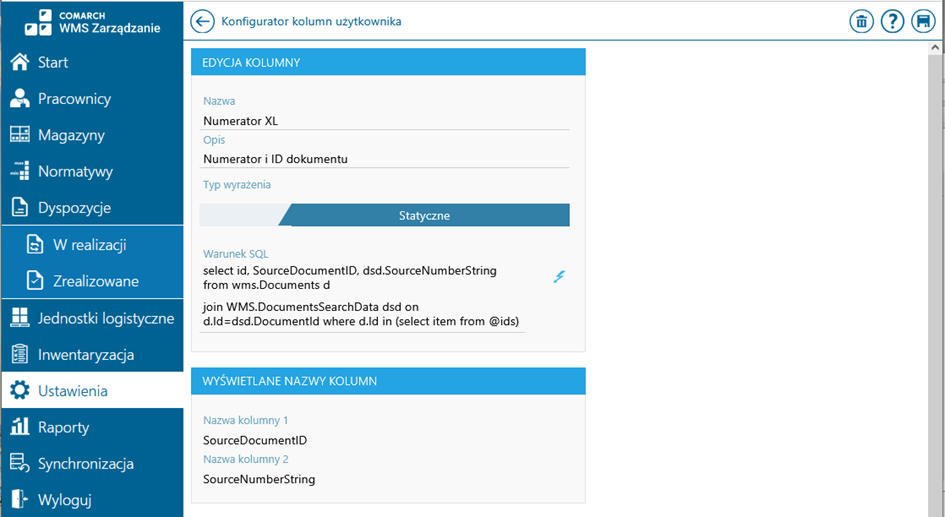W Comarch WMS Zarządzanie istnieje możliwość dodawania i edycji nowych kolumn dla list:
- W obszarze dyspozycji
- Dyspozycji (nagłówek dokumentów)
- W module jednostek logistycznych
- Dyspozycji (nagłówek dokumentów)
UWAGA!
Aby umożliwić operatorowi dostęp do tej funkcjonalności należy nadać na profilu operatora odpowiednie uprawnienie „Zaawansowana edycja kolumn oraz filtrów na listach” w Comarch WMS Zarządzanie -> Ustawienia -> Uprawnienia operatorów.
Na oknie listy po naciśnięciu przycisku

prezentowana jest opcja konfiguracji kolumn. Z tego poziomu użytkownik może dodać nową kolumnę lub edytować kolumny z listy (przycisk

Wszystkie nowe zdefiniowane kolumny przestawione są po prawej stronie ekranu. Za pomocą przycisków

można włączyć/wyłączyć wyświetlanie danej kolumny na danej liście.
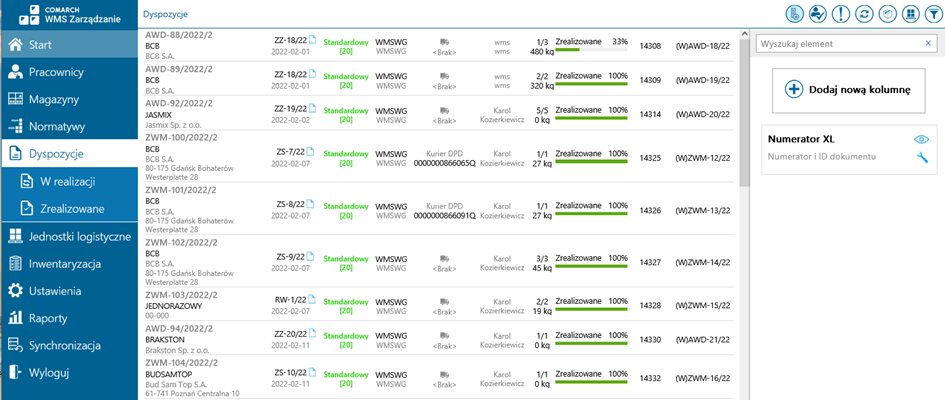
Po wybraniu opcji Dodaj nową kolumnę użytkownik przenoszony jest do okna Definicji nowej kolumny. Aby dodać nową kolumnę należy określić:
- Nazwę kolumny
- Opis – pole nie wymagane
- Typ wyrażenia:
- Dynamiczne – informacje zawarte w tych kolumnach wyliczane są na bieżąco przy każdym odświeżeniu listy, przez co jest mniej wydajne i nie pozwala na wyszukiwanie po wartościach z tej kolumny
- Statyczne – są bardziej wydajne, ponieważ wartości takich kolumn zapisywane są raz w trakcie synchronizacji dokumentu, ponadto dają możliwość wyszukiwania dyspozycji po wartościach tych kolumn
- Wyrażenie SQL – użytkownik przez zapytanie SQL definiuje jakie informacje mają być prezentowane w kolumnie. Za pomocą przycisku

- weryfikowana jest poprawność składni zapytania.
Przykład Wyświetlania numeratora dokumentów magazynowych pochodzących z XL powiązanych z dyspozycją magazynową.
select id, SourceDocumentID, dsd.SourceNumberString from wms.Documents d join WMS.DocumentsSearchData dsd on d.Id=dsd.DocumentId where d.Id in (select item from @ids)